آیا می خواهید عضویت گروهی را برای تیم های سازمانی بفروشید؟
به طور معمول ، وب سایت های عضویت به شما امکان می دهند اشتراک های یک کاربر را بفروشید. اما اگر می خواهید عضویت گروهی را برای مشاغل بفروشید ، تا بتوانند اعضای تیم خود را اضافه کنند ، چه می کنید؟
در این مقاله ، ما به شما نشان خواهیم داد که چگونه می توانید به راحتی عضویتهای گروهی را در وردپرس برای تیم های سازمانی بفروشید.
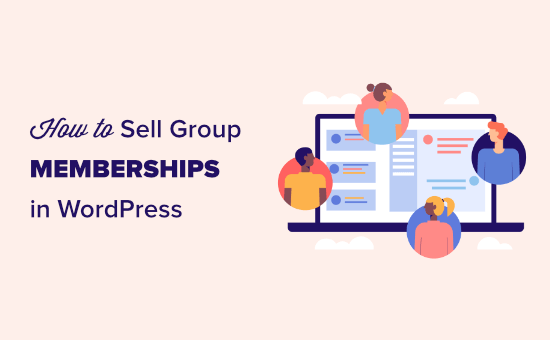
چرا می توان عضویت گروهی را در وردپرس ایجاد کرد؟ h4>
ایجاد عضویت های گروهی در وردپرس باعث می شود شرکت ها بتوانند مجوزهای محصولات شما را به صورت عمده برای تیم خود خریداری کنند. همچنین به مدیر حساب اجازه می دهد تا در صورت لزوم مجوزها را به راحتی اضافه یا حذف کند.
این نوع حساب فقط در تیم های سازمانی اعمال نمی شود. همچنین می تواند برای گروه های داوطلب ، گروه های کلیسایی یا حتی برای عضویت در خانواده استفاده شود.
همچنین می توانید برای دسترسی معلمان به کلاس مجازی برای گروهی از دانش آموزان.
با این گفته ، بیایید نگاهی به نحوه فروش عضویت در گروه در وب سایت وردپرس بیندازیم.
تنظیم اعضای گروه در وردپرس برای تیم های سازمانی h4>
برای این آموزش ، ما از MemberPress این در بازار و به شما امکان می دهد اشتراک های آنلاین را در وب سایت خود به راحتی بفروشید.
ابتدا باید MemberPress را نصب و فعال کنید پلاگین در سایت شما. برای جزئیات بیشتر ، به راهنمای گام به گام ما در نحوه نصب افزونه وردپرس .
توجه: برای استفاده از ویژگی حساب های تیمی به یک حساب Plus یا بالاتر نیاز دارید.
پس از فعال سازی ، باید از MemberPress »تنظیمات» مجوز صفحه در قسمت مدیریت وردپرس برای وارد کردن کلید مجوز خود. می توانید این اطلاعات را در حساب خود در وب سایت MemberPress پیدا کنید.
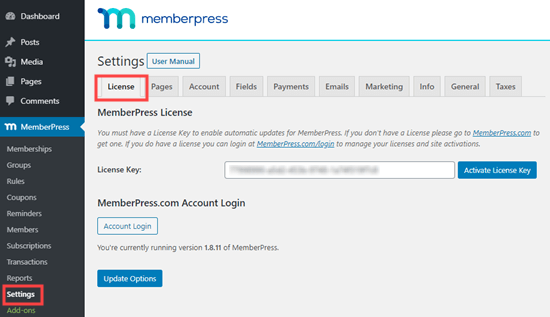
همچنین باید حداقل یک درگاه پرداخت برای سایت عضویت خود تنظیم کنید. می توانید این کار را در زیر برگه «پرداختها» انجام دهید. بر روی دکمه (+) کلیک کنید و سپس دروازه انتخابی خود را از لیست کشویی انتخاب کرده و جزئیات مناسب را پر کنید:
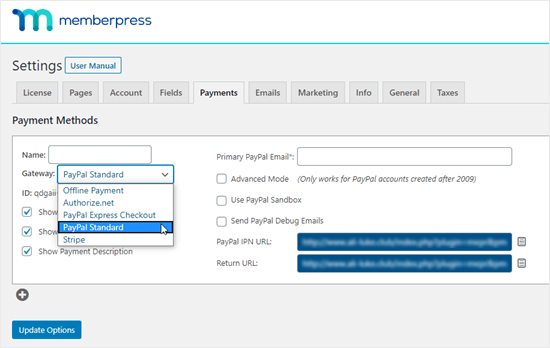
اکنون وقت آن است که ویژگی های عضویت شرکتی را فعال کنید. برای انجام این کار ، به صفحه افزونه های MemberPress »افزودنیها بروید و روی دکمه” نصب افزونه “در کنار افزونه حسابهای شرکتی کلیک کنید.
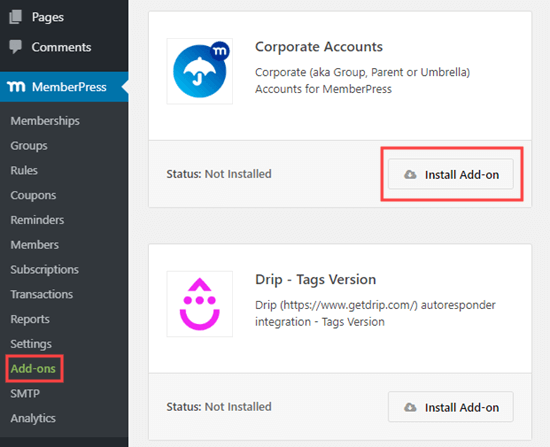
اکنون می توانید حساب های عضویت شرکتی را برای تیم ها ایجاد و بفروشید.
بیایید یک اشتراک عضویت جدید ایجاد کنیم.
به سادگی به صفحه MemberPress »عضویت ها بروید و روی دکمه” افزودن جدید “کلیک کنید:
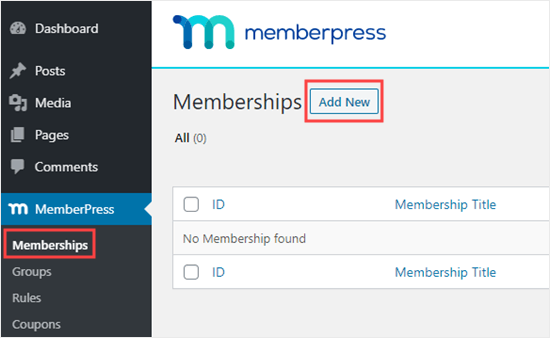
صفحه ایجاد عضویت را مشاهده خواهید کرد. شما باید برای برنامه عضویت خود یک عنوان (نام) وارد کنید و برای آن قیمت تعیین کنید. می توانید اشتراکی تکراری ایجاد کنید و چرخه صورتحساب را انتخاب کنید ، مثلاً ماهانه یا سالانه.
در اینجا ، ما ماهانه 100 دلار برای عضویت هزینه می کنیم:
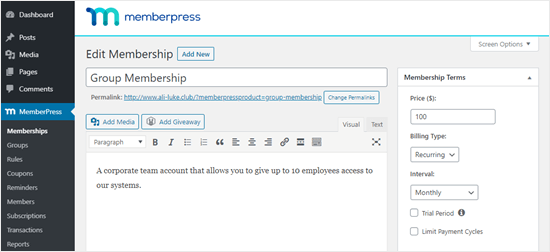
بعد ، باید به پایین به قسمت Membership Options بروید و به تب Advanced بروید. از اینجا ، باید کادر کنار گزینه “مشترکین این عضویت شرکتها حساب هستند” را علامت بزنید.
پس از آن ، باید حداکثر تعداد زیر حساب را تنظیم کنید تا برای هر عضویت در تیم سازمانی مجاز باشد.
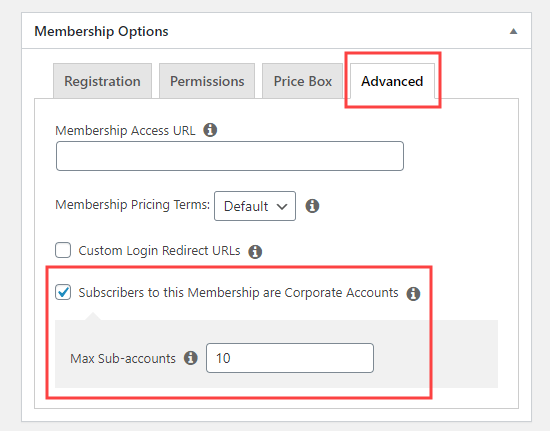
هنگامی که از تنظیمات خود راضی هستید ، ادامه دهید و روی دکمه انتشار کلیک کنید تا برنامه عضویت شما ذخیره شود.
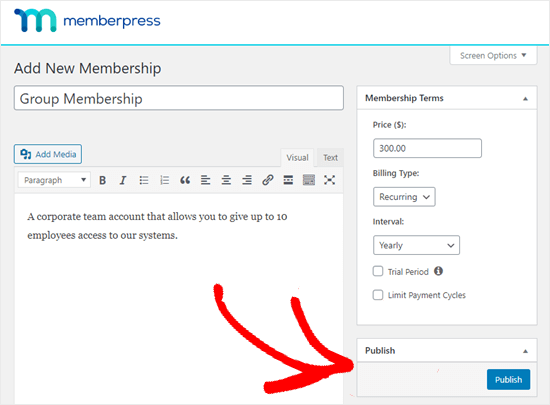
محدود کردن محتوای دسترسی اعضای تیم شرکت ها
مرحله بعدی محدود کردن محتوایی است که فقط می خواهید حساب های تیم شرکتی به آن دسترسی داشته باشند.
با ایجاد یک قانون عضویت می توانید این کار را انجام دهید. به عنوان مثال ، ممکن است تمام صفحه هایی را که صفحه اصلی صفحه “عضویت شرکتی” هستند قفل کنید.
برای ایجاد یک قانون ، باید در داشبورد وردپرس خود به MemberPress »Rules بروید. سپس ، بر روی دکمه “افزودن جدید” کلیک کنید تا قانون جدید ایجاد شود:
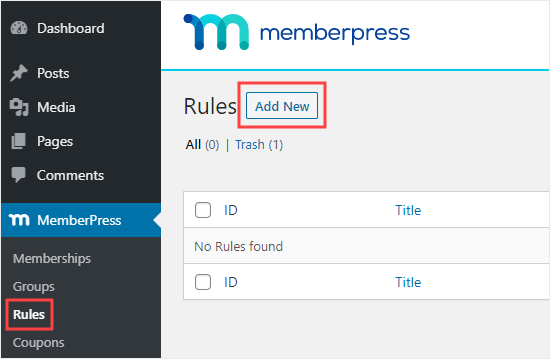
برای قانون خود ، از لیست کشویی “محتوای محافظت شده” “Child Pages of” را انتخاب کنید. سپس ، نام صفحه اصلی را تایپ کرده و آن را انتخاب کنید.
از لیست کشویی “شرایط دسترسی” ، باید “عضویت” و سپس نام سطح عضویت خود را انتخاب کنید.
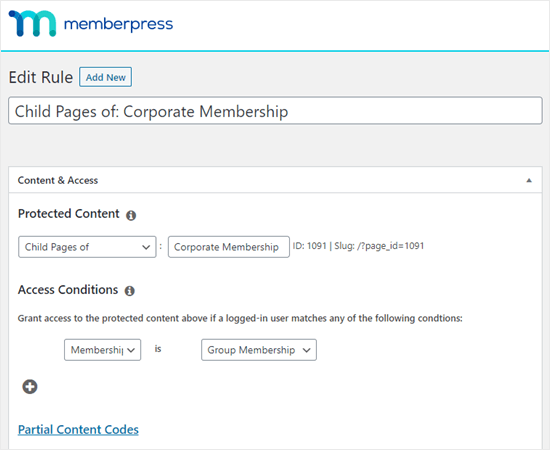
توجه داشته باشید که اگر می خواهید این صفحه فقط برای اعضا قابل دسترسی باشد ، باید از صفحه والدین جداگانه محافظت کنید.
راهنمای دقیق ما را در ایجاد سایت عضویت در وردپرس برای راهنمایی بیشتر در مورد ایجاد قوانین عضویت.
نحوه یافتن حساب عضویت شرکتی برای کاربران h4>
وقتی کسی برای عضویت در حساب عضویت شرکت ثبت نام می کند ، در هر زمان می تواند حساب های فرعی ایجاد کند. با این حال ، تعداد حساب های فرعی با نوع برنامه آنها می تواند محدود شود.
به عنوان مثال ، بیایید بگوییم شما یک سایت عضویت با برنامه های غذایی سالم و کلاسهای آنلاین یوگا .
مربیان شخصی یا بهداشت و متخصصان تناسب اندام می توانند برای عضویت در شرکت ثبت نام کنند. سپس آنها می توانند به عنوان بخشی از خدمات خود ، این حساب را به مشتریان خود بفروشند و برای هر مشتری خود حساب ایجاد کنند.
پس از ثبت نام مالک حساب ، با وارد کردن نام کاربری ، آدرس ایمیل و نام ، به راحتی می توانند اعضای جدید اضافه کنند:
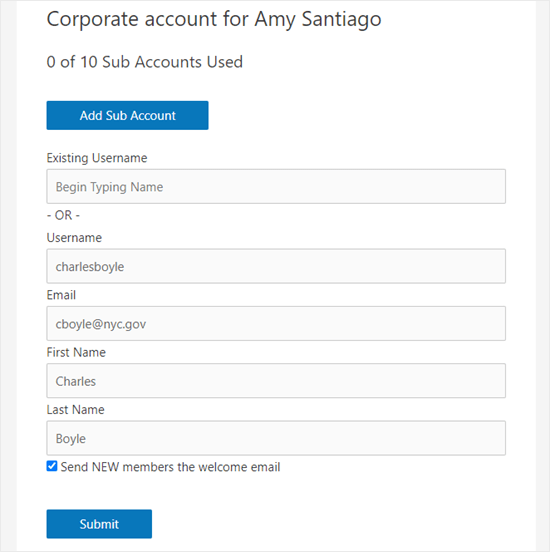
مالک حساب نیز می تواند حساب های فرعی را حذف کند. آنها همچنین می توانند پیوندی به همکاران یا مشتریان خود بدهند تا در آنجا ثبت نام کرده و به حساب اضافه شوند:
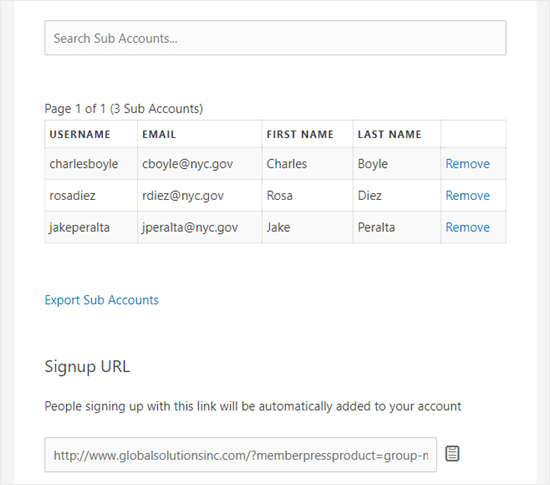
امیدواریم این مقاله به شما کمک کند تا نحوه فروش عضویت در گروه در وردپرس را برای تیم های سازمانی یاد بگیرید. همچنین ممکن است بخواهید راهنمای ما را در نحوه ایجاد یک خبرنامه ایمیل برای درگیر کردن کاربران خود و لیست ما از بهترین افزونه های وردپرس برای همه سایت ها.
اگر این مقاله را دوست داشتید ، لطفاً در کانال YouTube برای آموزش های ویدئویی وردپرس. همچنین می توانید ما را در Twitter و فیس بوک .
منبع:
https://www.wpbeginner.com/plugins/how-to-sell-group-memberships-in-wordpress-for-corporate-teams/.
